Реклама
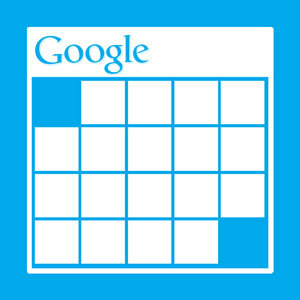 Неопходна је пристојна услуга календара. Без обзира на алтернативу коју сам покушао да користим - Виндовс Ливе, иЦлоуд - увек сам се вратио ка Гоогле календару.
Неопходна је пристојна услуга календара. Без обзира на алтернативу коју сам покушао да користим - Виндовс Ливе, иЦлоуд - увек сам се вратио ка Гоогле календару.
Углавном, моја употреба Гоогле календара пролази без проблема или притужби. Једноставан је за употребу и широко подржан. Чак и већина (десктоп и мобилних) оперативних система сада нуди вансеријску подршку. Међутим, из непознатог разлога, синхронизација више календара увек је била помало потешкоћа за постављање. Није другачије за Виндовс 8.
Подразумевана апликација календара у систему Виндовс 8 изгледа сјајно и потребно јој је само минут да је додате и синхронизујете са налогом за Гоогле календар. Једини проблем је што ће се по дефаулту приказати само ваш примарни календар - у најмању руку проблем. У наставку ћемо вам показати како да синхронизујете апликацију за календар Виндовс 8 са онолико календара са вашег налога за Гоогле календар колико желите.
1. Додајте свој Гоогле налог
Вероватно сте већ повезали свој Гоогле (Цалендар) налог са Виндовс 8 било у Календару, било у некој другој апликацији. Ако не, то ћемо учинити сада.
Отворите подразумевану апликацију Календар и идите на подешавања апликације помоћу шарке система Виндовс. Цхарм Бар можете отворити притиском на Вин + Цили постављањем курсора миша у доњи десни угао екрана и померањем према горе.

У окну са подешавањима идите на Рачунии изаберите „Додајте налог “. Изаберите Гоогле као врсту налога (као што је приказано на слици изнад) и унесите своје акредитиве. Апликација Цалендар данас ће почети да синхронизује ваш главни Гоогле календар са рачунаром.
2. Промените свог корисничког агента у иОС
Пребацивач корисничких агената завара веб локацију да мисли да користите други оперативни прегледач (или систем) него што то заправо јесте. У овом случају желимо да изгледа као да користимо прегледач на иОС уређају (иПхоне или иПад).
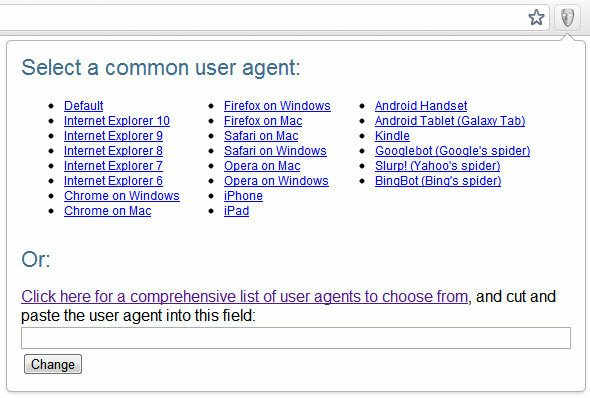
Инсталирајте додатак за пребацивање корисничких агената за свој прегледач. Можете користити прикладно именован Кориснички агент Свитцхер проширење за Гоогле Цхроме (на слици горе) или додатак Усер Агент Свитцхер [Нема више доступних] додатака за Мозилла Фирефок. Након инсталирања, користите проширење или додатак да бисте привремено променили кориснички агент свог прегледача у онај на иПхонеу или иПаду.
3. Привремено онемогућите ЈаваСцрипт
Затим ћемо (привремено) онемогућити ЈаваСцрипт. Користите Гоогле Цхроме, идите на Подешавања -> Напредне поставке -> Приватност -> Подешавања садржајаи изаберите „Не дозволите ниједној веб локацији да покреће ЈаваСцрипт' (приказано испод).
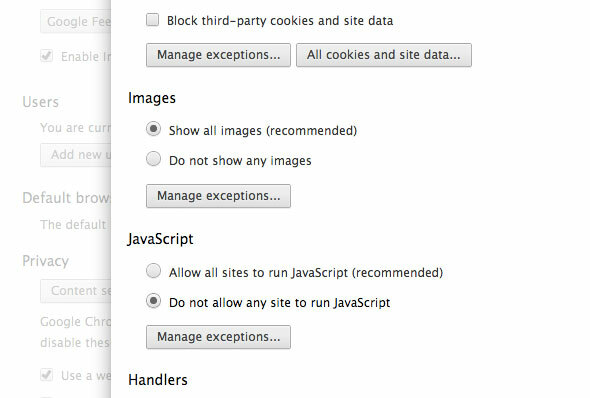
Алтернативно, у Мозилла Фирефок идите на Опције -> Садржај и поништите ознаку „омогућите ЈаваСцрипт' поље за потврду.
4. Промените подешавања Гоогле Синц
Након што промените свој кориснички агент и онемогућите ЈаваСцрипт као што је претходно детаљније, усмјерите свој претраживач м.гоогле.цом/синц/сеттингс/.
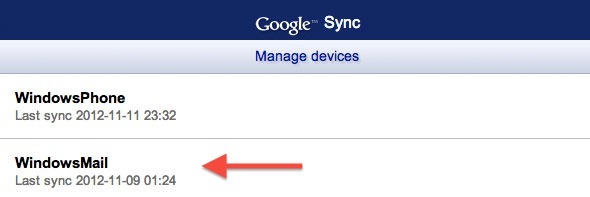
Требали бисте моћи да видите све уређаје који су подешени за синхронизацију са вашим Гоогле налогом. Виндовс 8 треба да буде укључен на ову листу, али зове се „ВиндовсМаил“. Кликните за отварање.

Подразумевано су скоро никаква подешавања видљива. Идите на адресну траку у вашем прегледачу. На самом крају УРЛ адресе промените & суппортМултиЦалендарс = лажно до & суппортМултиЦалендарс = тачно и притисните ентер. Сада можете видети све календаре повезане са налогом за Гоогле календар. Означите потврдне оквире поред календара које желите да синхронизујете са Виндовс 8 Календаром и притисните Сачувати.
5. Вратите подешавања вашег корисничког агента и ЈаваСцрипт
Не заборавите да вратите свој кориснички агент на задано (користећи исти наставак или додатак) и поново омогућите ЈаваСцрипт као што сте онемогућили у трећем кораку овог чланка. Следећи пут када се календарска апликација синхронизује са вашим Гоогле налогом, појавиће се и остали календари.
Да ли користите подразумевану апликацију Календар у Виндовс-у 8? Јавите нам се у одељку за коментаре испод чланка!
Ја сам писац и студент рачунарских наука из Белгије. Увек ми можете учинити услугу помоћу добре идеје за чланак, препоруку књиге или идеју за рецепт.